Настало время очередного обзора монитора серии UltraSharp компании Dell с условно безрамочным дизайном. В этот раз мы имеем сочетание сразу четырех «модных» особенностей: упомянутого безрамочного дизайна, высокого разрешения WQHD, кинематографического формата 21:9 и изогнутой по цилиндру плоскости экрана.
Видеообзор
Для начала предлагаем посмотреть наш видеообзор монитора Dell UltraSharp U3415W:
Содержание:
- Паспортные характеристики, комплект поставки и цена
- Внешний вид
- Коммутация
- Меню, локализация и управление
- Изображение
- Микрофотографии матрицы
- Оценка качества цветопередачи
- Измерение равномерности черного и белого полей, яркости и энергопотребления
- Определение времени отклика и задержки вывода
- Измерение углов обзора
- Выводы
Паспортные характеристики, комплект поставки и цена
| Тип матрицы | IPS со светодиодной (WLED) краевой подсветкой |
| Диагональ | 865,56 мм (34,08 дюйма) |
| Отношение сторон | 21:9 (798,20×334,80 мм) |
| Разрешение | 3440×1440 пикселей (WQHD) |
| Шаг пикселей | 0,2325 мм |
| Яркость | 300 кд/м² (типично) |
| Контрастность | 1000:1 (типично), динамическая 2 000 000 : 1 |
| Углы обзора | 172° (гор.) и 178° (верт.) |
| Время отклика | 8 мс (от серого к серому (GTG), в режиме Обычное), 5 мс (от серого к серому, в режиме Быстро) |
| Количество отображаемых цветов | 1,074 млрд |
| Интерфейсы |
|
| Совместимые видеосигналы | До 3440×1440/60 Гц: Отчет MonInfo для HDMI-подключения Отчет MonInfo для DisplayPort-подключения; до 3440×1440/50 Гц для HDMI с поддержкой MHL: Отчет MonInfo для HDMI(с MHL)-подключения |
| Акустическая система | Встроенные громкоговорители, 2×9 Вт, 100 Гц-20 кГц, 8 Ом |
| Особенности |
|
| Размеры (Ш×В×Г) | 824,7×523,7(+115)×216,0 мм с подставкой 824,7×372×73,3 мм без подставки |
| Масса | 8,44 кг + подставка 2,36 кг |
| Потребляемая мощность | Максимум 130 Вт, типично 55 Вт, менее 0,5 Вт в режиме ожидания |
| Напряжение питания | 100—240 В, 50/60 Гц |
| Комплект поставки* |
* Комплектацию необходимо уточнять перед покупкой. |
| Ссылка на сайт производителя | www.dell.com/ru |
| Средняя цена | T-11919572 |
| Розничные предложения | L-11919572-10 |
Внешний вид
Плоскость экрана слегка изогнута по цилиндру так, что правый и левый край немного выдвинуты вперед. Отметим, что равномерность кривизны плоскости экрана у данной модели очень хорошая, что является скорее исключением, а не правилом. На самом деле радиус кривизны составляет порядка 3,5-4 м, с учетом того, что пользователь перед монитором такого размера и разрешения сидит на расстоянии 50-60 см, никакого фактического влияния на качество изображения такая легкая изогнутость не оказывает, да и вообще, через пару минут работы за этим монитором его экран воспринимается как обычная плоская поверхность. В целом можно сделать вывод, что в данном случае кривизна экрана является просто элементом дизайна, предназначенным для привлечения внимания покупателя. Если хочется обеспечить на рабочем месте большое по площади поле для вывода информации, то рациональнее расставить по дуге на равном удалении от головы пользователя несколько мониторов с обычными плоскими экранами. На этом с кривизной можно пока завершить, далее будем рассматривать Dell UltraSharp U3415W как обычный монитор.
Фронтальная поверхность экрана выглядит как монолитная черная матовая (вернее, полуматовая — при прямом отражении видно точечные источники света) поверхность, ограниченная снизу относительно узкой рамкой из матового черного пластика, а по периметру — узкой окантовкой из пластика с темно-серой серебристой поверхностью. Выведя изображение на экран, можно увидеть, что на самом деле между внешними границами экрана и собственно областью отображения есть поля сверху и с боков порядка 12-13 мм (и до рамки снизу порядка 3 мм). Кнопки сенсорные, их местоположение на рамке обозначено неконтрастными точечками и значком питания.
Под последним — матово-белый рассеиватель индикатора состояния. Задняя панель изготовлена из черного пластика с матовой поверхностью.
Вверху на задней панели — узкая вентиляционная решетка. На нижней плоскости блока экрана есть стальная решетка с черным матовым покрытием, за которой расположены встроенные в монитор громкоговорители. Разъем питания и почти все интерфейсные разъемы расположены в нише на задней панели и ориентированы вниз. К монитору прилагается кабельная крышка, почти полностью закрывающая эту нишу, остается только прямоугольный вырез для вывода кабелей. Слева (если смотреть сзади) от этой ниши можно обнаружить разъем для кенсингтонского замка, справа один из четырех выходных разъемов USB и единственный с повышенной нагрузочной способностью (на что указывает значок молнии). Монитор оснащен встроенным блоком питания. Внешние панели подставки изготовлены из пластика с серо-серебристым покрытием или с матово-черной поверхностью. Нижняя панель основания — из черного пластика с матовой поверхностью. Штатная подставка позволяет блок экрана немного наклонить вперед, отклонить назад, приподнять и повернуть вправо-влево.
Основание подставки относительно большое по площади, но оно сверху плоское и почти горизонтальное, что повышает эффективность использования рабочей площади стола. Стойка имеет фиксированную высоту, при этом подпираемый пружиной механизм с рельсовым шариковым подшипником обеспечивает вертикальное перемещение шарнира, на который крепится блок экрана. В крайних положения каретка с шарниром упирается в защитные резиновые демпферы. Монитор стоит на подставке довольно устойчиво.
Конструкция подставки достаточно жесткая, так как несущие элементы подставки изготовлены из толстой штампованной стали или отлиты из алюминиевого сплава. Однако все равно создается ощущение, что для монитора такого веса и ширины подставка немного хлипковата. Резиновые накладки снизу на основании подставки защищают поверхность стола от царапин и предотвращают скольжение монитора на гладких поверхностях. Кабели, идущие от разъемов монитора, можно пропустить через овальное отверстие в стойке подставки. Благодаря фиксирующему механизму с защелками подставка к блоку экрана подсоединяется и отсоединяется без использования инструментов. На всякий случай фиксатор стойки можно заблокировать, закрутив винт в резьбовое отверстие под кнопкой высвобождения защелок. При необходимости штатную подставку можно отсоединить (или не подсоединять), выкрутить четыре винта, и ставшие доступными резьбовые отверстия (по углам квадрата со стороной 100 мм) использовать для крепления к VESA-совместимому кронштейну. Монитор нам достался упакованным большую белую коробку из гофрированного картона с изображением самого монитора и панорамного пейзажа (вот, для чего нужен такой формат и изогнутость) на его экране. Внутри коробки для распределения и защиты содержимого используются хитро вырезанные и не менее хитро сложенные экологически безопасные разделители из гофркартона. На верхней плоскости коробки есть небольшая пластиковая ручка, за которую удалось ее (со всем содержимым) даже приподнять, не вырвав ручку с мясом, но было ощущение, что подобное может произойти в любую секунду, поэтому лучше переносить упакованный монитор вдвоем, ухватившись за боковые прорезные ручки.
Коммутация
Монитор оснащен четырьмя цифровыми видеовходами: DisplayPort в полноразмерном и Mini-варианте, а также два HDMI, один из которых с поддержкой MHL 2.0 (до 1080p при 60 кадр/с). Этот последний вход в руководстве и всех описаниях монитора упорно обозначается именно как MHL, но на самом деле это в том числе и полноценный HDMI-интерфейс, только с немного урезанной пропускной способностью, из-за чего максимальная кадровая частота в родном для матрице разрешении составляет 50, а не 60 Гц, как в случае другого HDMI-входа. Выбор входа осуществляется в основном или коротком меню установок, также по входу можно назначить двум первым пунктам в начальном меню (если сигнала на текущем входе нет, то кнопками сразу выбирается вход). Есть полноразмерный выход DisplayPort, что позволяет к данному монитору (принимающему сигнал 3440×1440 при 60 Гц) последовательно подключать еще до двух устройств отображения с разрешением до 1920×1080 при 60 Гц или еще одно с разрешением 3440×1440 при 60 Гц, если видеокарта и промежуточные звенья этой цепочки поддерживают DisplayPort 1.2 Multi-Stream Transport (MST). Видеовходы способны также принимать цифровые аудиосигналы (только PCM стерео), которые выводятся после преобразования в аналоговый вид через гнездо миниджек 3,5 мм или на встроенные громкоговорители. К этому гнезду можно подключить внешнюю активную акустическую систему. Формально подключение наушников не поддерживается, но мы попробовали. Мощности выхода хватило, чтобы в 32-омных наушниках с чувствительностью 112 дБ громкость была достаточной. Качество звука в наушниках в принципе неплохое — звук чистый, воспроизводится широкий диапазон частот, в паузах шума не слышно. Единственный недостаток — при таком подключении громкость для наушников не регулируется, но цифровую регулировку громкости на источнике никто не отменял. Встроенные громкоговорители звучат относительно неплохо. Достаточно для пользователя перед экраном громко и даже с ощутимым запасом, без выраженных перегрузок даже на максимальной громкости, стереофонический эффект чувствуется. Разумеется, низких частот нет вообще, но средние и высокие присутствуют. Также неизбежно есть и выраженный «пластиковый» призвук из-за паразитных резонансов корпуса, что несколько снижает общее качество звука. В монитор встроен USB(3.0)-концентратор с двумя входами и четырьмя выходами тоже 3.0, из которых один с повышенной мощностью (и расположен он так, что к нему удобнее подключать мобильное устройство или накопитель). В меню можно выбрать, следует ли оставлять активным USB-концентратор, когда монитор переходит в режим ожидания. Два входа USB позволяют работать с одним набором периферии, подключенной по USB к выходам монитора, для двух компьютеров-источников сигнала. В этом случае переключение на видеовход автоматически переключает и вход USB, а в меню установок пользователь указывает, какому видеовходу какой вход USB соответствует. При этом, если задействован только один вход USB, то именно он всегда и является активным, никакого переключения входов USB не происходит.
Меню, локализация и управление
Индикатор питания при работе неярко светится белым (отключается в меню), в режиме ожидания — плавно мигает белым и не горит, если монитор условно (механического выключателя питания, к сожалению, нет) выключен. Когда на экране нет меню, то при первом прикосновении к кнопкам-точечкам на экран выводится стартовое меню в виде четырех значков точно над кнопками.

Первые два обозначают вызов коротких меню быстрого доступа к двум функциям, к каким — выбирает пользователь в меню установок.

Видимо, по умолчанию это регулировка громкости и выбор входа:

Также можно назначить на кнопку конкретный цветовой режим или вход. Очень гибко и удобно. Предпоследний значок стартового меню — вызов основного меню, последний — выход из меню. Далее при навигации по меню над кнопками также выводятся значки-подсказки по текущим функциям. И в этот раз к работе сенсорных кнопок у нас не было никаких претензий, хотя подсветки (отключаемой и/или автоматической) значков все же не хватает при использовании монитора в полной темноте. При срабатывании кнопок по умолчанию нет короткого писка, но его можно включить (сразу он почему-то не включается, но потом появляется). Меню относительно крупное, хотя для такой площади экрана оно явно не выглядит громоздким. Навигация удобная, списки зациклены, запоминается последняя страница, к которой обращался пользователь. При настройке изображения меню остается на экране, что, впрочем, почти не мешает оценке вносимых изменений. При необходимости можно установить уровень прозрачности фона, выбрать тайм-аут автоматического выхода из меню и включить блокировку, чтобы предотвратить нежелательное изменение настроек. Есть русская версия экранного меню. Кириллический шрифт меню ровный, надписи читаемые. Качество перевода на русский язык хорошее.

Монитор нам достался почти в полной комплектации (не было только обещанного кабеля HDMI). Напечатанной документации — самый минимум, так как полные руководства пользователя в виде PDF-файлов (версия на русском языке присутствует) записаны на CD-ROM из комплекта. Там же находятся программа для настройки монитора с компьютера Dell Display Manager, а также драйвер монитора (файлы INF и CAT и профиль цветокоррекции ICM). На сайте компании мы относительно быстро, используя сервисный код продукта, нашли полное руководство к монитору на русском языке. Найти программу Dell Display Manager и файлы драйвера нам за короткое время не удалось.
Исходя из предыдущего опыта, ПО Dell Display Manager позволяет с компьютера изменять некоторые настройки монитора, также есть возможность включить автоматический выбор профиля в зависимости от активного приложения. Кроме того, в Dell Display Manager есть функция, упрощающая распределение окон на рабочем столе. Для данного разрешения это уже весьма актуально.
Изображение
Присутствуют стандартные настройки Яркость, Контрастность и Резкость.

Список Гамма — это два профиля гамма-коррекции (ПК и Mac). Цветовой баланс прежде всего устанавливается выбором одного из предустановленных профилей.

А также выбором одного из шести значений цветовой температуры при активном профиле Цвет. темпер. или ручной регулировкой интенсивности и смещения трех, оттенка и насыщенности шести цветов в профиле Обычн.цвет.

Для ряда профилей доступны одиночные ползунки настроек оттенка и насыщенности и возможность включения динамической контрастности.
Режимов геометрической трансформации четыре: выполняется принудительное растягивание картинки на всю площадь экрана, изображение увеличивается до горизонтальных границ экрана с сохранением пропорций 16:9 или с сохранением исходных пропорций (они считаются по пикселям) или картинка выводится один-к одному по пикселям в центре экрана.

При этом для видеосигналов стандартного разрешения, 720p и 1080i от бытового плеера принудительно включается небольшое увеличение с обрезкой по периметру исходного изображения. Доступность режимов определяется типом видеосигнала.
Присутствует функция двойного изображения картинка-в-картинке PIP и картинка-рядом-с-картинкой PBP. На сочетание источников наложено только одно ограничение — в одном окне не может быть картинка от DisplayPort, если в другом от Mini-DisplayPort и наоборот. В случае PBP экран делится на две равные области справа и слева и в каждой изображение или принудительно растягивается на всю площадь области без сохранения пропорций, или выводится с сохранением исходных пропорций. В этом режиме можно получить два изображения от двух источников с выводом пиксель в пиксель при условии входного разрешения 1720×1440.
В режиме PIP изображение дополнительного окна в одном из четырех углов экрана по выбору выводится пиксель в пиксель для разрешения 1280×720. Для дополнительного окна можно отдельно отрегулировать контраст, также есть возможность переключить источник звука на вход дополнительного окна.
При HDMI-подключении к компьютеру поддерживалось разрешение до 3440×1440 при 60 Гц кадровой частоты. В этом случае на шкале серого различались все градации оттенков серого. Работа по DisplayPort охарактеризована ниже, так как все аппаратные тесты выполнялись именно при этом способе подключения.
Кинотеатральные режимы работы тестировались при подключении к Blu-ray-плееру Sony BDP-S300. Проверялась работа по HDMI. Монитор воспринимает сигналы 576i/p, 480i/p, 720p, 1080i и 1080p при 50 и 60 кадр/с. 1080p при 24 кадр/с поддерживается, но кадры в этом режиме выводятся с чередованием длительности 2:3. В случае чересстрочных сигналов картинка просто выводится по полям. Тонкие градации оттенков различаются как в светах, так и в тенях. Яркостная и цветовая четкости очень высокие. Интерполяция низких разрешений и Full HD к разрешению матрицы выполняется без значимых артефактов.
Внешняя поверхность матрицы черная, полуматовая, и по ощущениям внешний слой матрицы относительно жесткий. Заметного «кристаллического» эффекта нет. Матовость поверхности матрицы позволяет работать с комфортом в случае типичного варианта расположения монитора (на столе), пользователя (на стуле перед монитором) и светильников (на потолке) в помещении.
Тестирование ЖК-матрицы
Микрофотографии матрицы
Четкое изображение структуры пикселей из-за матовой поверхности получить не удается, но IPS распознать можно:

Фокусировка на поверхности экрана выявила хаотично расположенные микродефекты поверхности, отвечающие собственно за матовые свойства:

Зерно этих дефектов в несколько раз меньше размеров субпикселей (масштаб этих двух фотографий одинаковый), поэтому фокусировка на микродефектах и «перескок» фокуса по субпикселям при изменении угла зрения выражены слабо, из-за этого нет и «кристаллического» эффекта.
Оценка качества цветопередачи
Для оценки характера роста яркости мы измерили яркость 256 оттенков серого (от 0, 0, 0 до 255, 255, 255) именно при значении Гамма равном ПК. График ниже показывает прирост (не абсолютное значение!) яркости между соседними полутонами:

Рост прироста яркости достаточно равномерный, и каждый следующий оттенок значимо ярче предыдущего. В темной области наблюдается почти линейный рост яркости, что близко к требованием стандарта sRGB:

Аппроксимация полученной гамма-кривой дала показатель 2,28, что немного выше стандартного значения 2,2, при этом реальная гамма-кривая мало отклоняется от аппроксимирующей степенной функции:

Для оценки качества цветопередачи использовали спектрофотометр i1Pro 2 и комплект программ Argyll CMS (1.5.0).
Цветовой охват равен sRGB:

Поэтому визуально цвета на этом мониторе имеют естественную насыщенность. Ниже приведен спектр для белого поля (белая линия), наложенный на спектры красного, зеленого и синего полей (линии соответствующих цветов):

Такой спектр с относительно узким пиком синего и с широкими горбами зеленого и красного цветов характерен для мониторов, в которых используется светодиодная подсветка с синим излучателем и желтым люминофором.
Цветопередача даже просто при выборе предустановленного профиля Стандарт претензий не вызывает. Тем не менее, мы попытались вручную скорректировать цветовой баланс, регулируя усиление трех основных цветов. Графики ниже показывают цветовую температуру на различных участках шкалы серого и отклонение от спектра абсолютно черного тела (параметр ΔE) в случае профиля Стандарт с выключенной и включенной (подписано как Стандарт + Откалибровано) функцией выравнивания по площади и после ручной коррекции (Корр.):

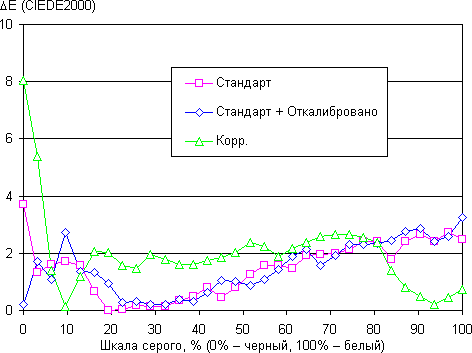
Самый близкий к черному диапазон можно не учитывать, так как в нем цветопередача не так важна, а погрешность измерения цветовых характеристик высокая. С точки зрения качества цветопередачи включать функцию выравнивания по площади смысла не имеет. Ручная коррекция несколько изменила к лучшему точку белого, но на остальной части шкалы серого стало скорее чуть хуже. Впрочем, даже безо всякой коррекции цветопередача очень близка к стандартной, так как ΔE меньше трех единиц, а цветовая температура близка к 6500 К, что позволяет использовать монитор в варианте «прямо из коробки».
Производитель заявляет, что монитор проходит заводскую калибровку, и в доказательство прилагает соответствующий отчет:
Измерение равномерности черного и белого полей, яркости и энергопотребления
Измерения яркости проводились в 25 точках экрана, расположенных с шагом 1/6 от ширины и высоты экрана (границы экрана не включены). Контрастность вычислялась, как отношение яркости полей в измеряемых точках. Все настройки установлены на значения, обеспечивающие максимальную яркость изображения.
| Параметр | Среднее | Отклонение от среднего | |
| мин., % | макс., % | ||
| Яркость черного поля | 0,31 кд/м² | −12 | 19 |
| Яркость белого поля | 278 кд/м² | −12 | 8,5 |
| Контрастность | 890:1 | −21 | 8,5 |
Равномерность белого хорошая, а черного, и как следствие, контрастности — немного хуже. Контрастность для данного типа матриц не низкая, но и не самая высокая. Визуально черное поле ближе к углам заметно высветляется, возможно, это связано с неравномерной деформацией изогнутого экрана:
В мониторе есть функция выравнивания яркости и цветового баланса по площади, при этом, видимо, загружаются данные, полученные после выполнения заводской калибровки. Как показало тестирование, никакого особого улучшения равномерности яркости белого поля эта функция не обеспечивает, однако яркость и контрастность существенно понижаются. В итоге пользы от нее нет никакой.
При включении режима с динамической подстройкой яркости установившаяся контрастность формально возрастает до бесконечности, так как на черном поле во весь экран подсветка просто выключается (и только курсора мыши не достаточно для включения подсветки). График ниже показывает, как увеличивается яркость (вертикальная ось) при переключении с черного поля (после 5 секунд вывода) на белое при выключенной и включенной динамической подстройке яркости:

Видно, что во втором случае яркость подсветки плавно и почти линейно повышается до значения, которое даже выше, чем в первом случае (это для профиля Кино). Практической пользы от этой функции мало, но производитель может указать огромное значение контрастности в характеристиках.
Яркость белого поля в центре экрана и потребляемая от сети мощность (остальные настройки установлены на значения, обеспечивающие максимальную яркость изображения):
| Значение настройки Яркость | Яркость, кд/м² | Потребление электроэнергии, Вт |
| 75-100 | 290 | 57,1 |
| 50 | 201 | 44,7 |
| 10 | 54 | 24,8 |
| 0 | 16 | 20,4 |
В режиме ожидания и в условно выключенном состоянии монитор потребляет 0,4-0,5 Вт.
Отметим, что в диапазоне значений настройки Яркость от 75 до 100 фактическая яркость не меняется. Яркость монитора меняется именно яркостью подсветки, то есть без ущерба для качества изображения (сохраняется контрастность и количество различимых градаций) яркость монитора можно менять в очень широких пределах, что позволяет с комфортом работать и смотреть фильмы как в освещенном, так и в темном помещении. На любом уровне яркости модуляция подсветки отсутствует, поэтому нет и никакого мерцания экрана.
Нагрев монитора можно оценить по приведенным снимкам с ИК-камеры, полученным после долговременной работы монитора на максимальной яркости в помещении с температурой примерно 24 °С (ближе к белому — выше температура):


Задняя панель греется не очень сильно (максимум 40 °С у верхней вентиляционной решетки). Такая же температура была зафиксирована и спереди в нижней части экрана — видимо, там находится светодиодная линейка подсветки экрана.
Определение времени отклика и задержки вывода
Время отклика зависит от значения настройки Время отклика, которая управляет разгоном матрицы. Ступени регулировки две. График ниже показывает, как меняется время включения и выключения при переходе черный-белый-черный (столбики вкл. и выкл.), а также среднее суммарное время для переходов между полутонами (столбики GTG):
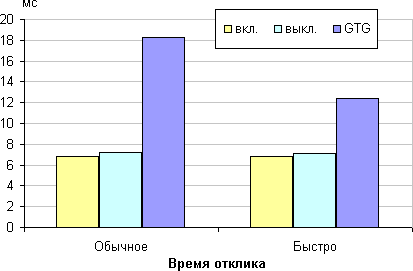
Ниже приведены графики полутонового перехода между оттенками 40% и 60% и обратно при различных значениях настройки Время отклика (по вертикали — яркость, по горизонтали — время, для наглядности графики выстроены последовательно):

По факту некоторый разгон есть даже на первой ступени, возможно, на ней стоит и остановиться, так как на второй артефакты уже слегка заметны. С нашей точки зрения, такой скорости матрицы вполне достаточно даже для динамичных игр.
Мы определяли полную задержку вывода от переключения страниц видеобуфера до начала вывода изображения на экран. При этом в итоговое значение не включалась неизвестная фиксированная величина задержки от запроса на переключение страниц видеобуфера до запуска АЦП с внешним фотодатчиком, установленным в центре экрана монитора, а также некая постоянная/переменная задержка, обусловленная тем, что ОС Windows не является системой реального времени с нормированными задержками и особенностями работы видеокарты, ее драйвера и Microsoft DirectX. В итоге задержка вывода изображения составила порядка 7-10 мс для подключения по DisplayPort и HDMI. Величина незначительная, такая задержка не будет ощущаться даже в самых динамичных играх.
Измерение углов обзора
Чтобы выяснить, как меняется яркость экрана при отклонении от перпендикуляра к экрану, мы провели серию измерений яркости черного, белого и оттенков серого в центре экрана в широком диапазоне углов, отклоняя ось датчика в вертикальном, горизонтальном и диагональном (из угла в угол для формата 16:9) направлениях.
 | 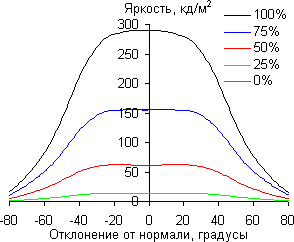 |
| В вертикальной плоскости | В горизонтальной плоскости |
 | 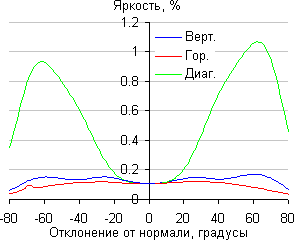 |
| По диагонали | Яркость черного поля в процентах от максимальной яркости белого поля |
 | |
| Контрастность | |
Уменьшение яркости на 50% от максимального значения:
| Направление | Угол, градусы |
| Вертикальное | −31/32 |
| Горизонтальное | −49/48 |
| Диагональное (для формата 16:9) | −41/42 |
Отметим плавное уменьшение яркости при отклонении от перпендикуляра к экрану в горизонтальном направлении, при этом графики не пересекаются во всем диапазоне измеряемых углов. Заметно быстрее падает яркость при отклонении в вертикальном направлении. При отклонении в диагональном направлении поведение яркости оттенков имеет промежуточный характер между вертикальным и горизонтальным направлениями, за исключением яркости черного поля, которая начинает резко возрастать уже при 20-30° отклонения от перпендикуляра к экрану. Если сидеть от экрана на расстоянии 50-60 см, то черное поле по углам будет заметно светлее, чем в центре, и иметь легкий красноватый оттенок. Контрастность в диапазоне углов ±82° в случае отклонения по диагонали приближается к отметке 10:1, но не опускается ниже.
Для количественной характеристики изменения цветопередачи мы провели колориметрические измерения для белого, серого (127, 127, 127), красного, зеленого и синего, а также светло-красного, светло-зеленого и светло-синего полей во весь экран с использованием установки, подобной той, что применялась в предыдущем тесте. Измерения проводились в диапазоне углов от 0° (датчик направлен перпендикулярно к экрану) до 80° с шагом в 5°. Полученные значения интенсивностей были пересчитаны в ΔE относительно замера каждого поля при перпендикулярном положении датчика относительно экрана. Результаты представлены ниже:



В качестве реперной точки можно выбрать отклонение в 45°, что может быть актуальным в случае, например, если изображение на экране рассматривают два человека одновременно. Критерием сохранения правильности цветов можно считать значение ΔE меньше 3.
Стабильность цветов очень хорошая, хотя светло-синий и синий при диагональном отклонении слегка выбиваются.
Выводы
Кривизна экрана у данного монитора — это, скорее, особенность дизайна, а не фактор, практически влияющий на восприятие картинки. Условно безрамочный дизайн и узкая граница экрана по трем сторонам — из той же области. Впрочем, благодаря всему этому, а также непривычно вытянутым пропорциям экрана монитор как минимум привлекает внимание покупателей и окружения владельца, что ценно само по себе. По совокупности характеристик Dell UltraSharp U3415W допустимо отнести к универсальным моделям, пригодным для выполнения типичной офисной работы, работы с графикой (если достаточно пространства sRGB) и с системами CAD/CAM, для монтажа видео, а также для игр и просмотра кино.
Достоинства:
- Высокое качество цветопередачи
- Отсутствие мерцания подсветки
- Широкий диапазон регулировки яркости подсветки
- Четыре цифровых видеовхода
- Поддержка MHL 2.0 (до 1080p при 60 кадр/с)
- Четырехпортовый концентратор USB 3.0 с одним портом для быстрой зарядки и возможностью синхронного переключения входов
- Поддержка последовательного подключения в цепи DisplayPort
- Функции «картинка-в-картинке» и «картинка-рядом-с-картинкой»
- Удобная регулируемая подставка
- Небольшие значения времен отклика и задержки вывода
- Относительно качественные встроенные громкоговорители
- Отключаемая подсветка индикатора
- Нейтральный и аккуратный дизайн
- Программа для настройки монитора с компьютера и для организации окон на рабочем столе
- VESA-площадка 100 на 100 мм
- Русифицированное меню
Недостатки:
- Существенная неравномерность черного поля
за предоставленный комплект X-Rite i1Publish Pro 2,
представительство Nvidia в России за предоставленную для тестового стенда профессиональную видеокарту Nvidia Quadro 4000,
а также компанию Sven, чья система 2.0 Sven SPS-707
создает приятный акустический фон в нашей тестовой лаборатории.













